
系统优化 占存:92.8MB 时间:2020-11-09
软件介绍: DirectX 12是由微软官方推出的新一代API,是微软系统中非常重要的媒体接口,集成在了新的Win10系...
很多人不知道Win10如何查看显卡是否支持DirectX12?今日为你们带来的文章是Win10查看显卡是否支持DirectX12的方法,还有不清楚小伙伴和小编一起去学习一下吧。
第一步:在Windows10系统桌面,右键点击桌面左下角的开始按钮,在弹出菜单中选择“运行”菜单项(如图所示)。
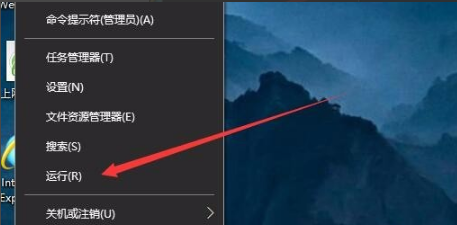
第二步:或者在Windows10系统桌面,同时按下键盘上的快捷键Win+R组合键(如图所示)。
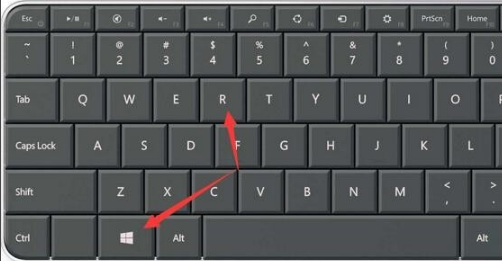
第三步:这时就可以打开Windows10系统的运行窗口了,在打开的运行对话框中输入Dxdiag命令,然后点击“确定”按钮(如图所示)。
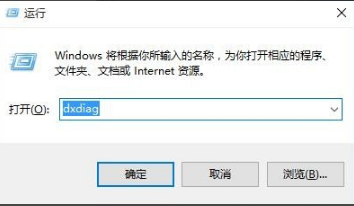
第四步:这时就会打开DirectX诊断工具,同时软件会自动扫描系统,左下角会显示其诊断的进程(如图所示)。
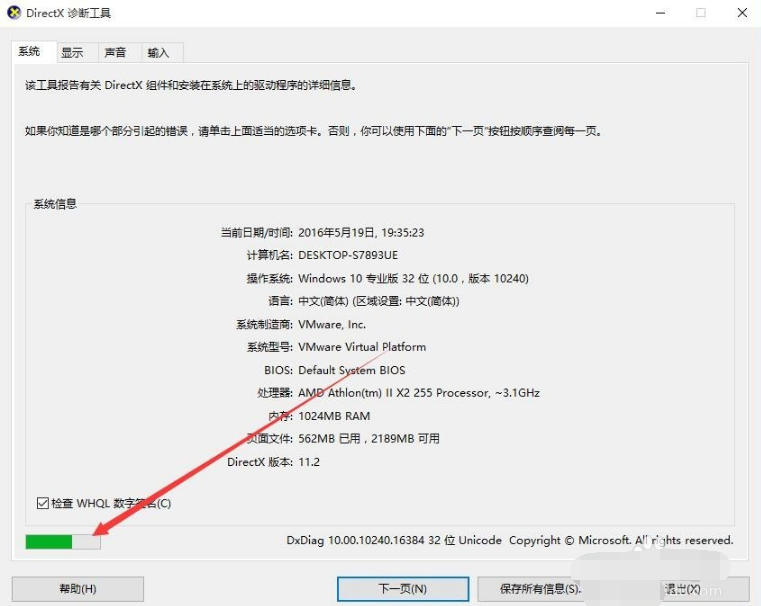
第五步:一会诊断完成后,我们点击上面的“显示”选项卡(如图所示)。
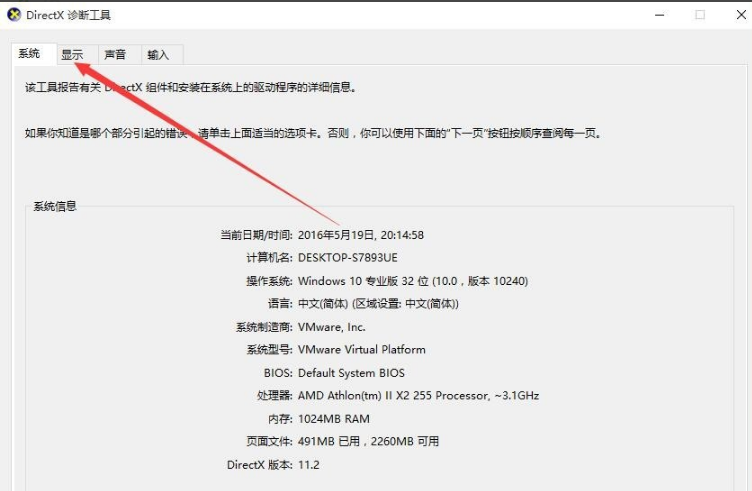
第六步:在这里就可以查看到显卡的一些信息,我们查看右下角的功能级别与驱动程序模型,如果你的显卡支持DX12的话,其功能级别中就会有12,下面的驱动程序模型为WDDM2,如果不是的话,就说明你的显卡不支持DX12(如图所示)。
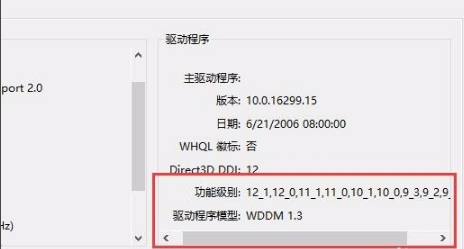
以上就是小编给大家带来的Win10如何查看显卡是否支持DirectX12的全部内容,希望能够帮助到大家哦。